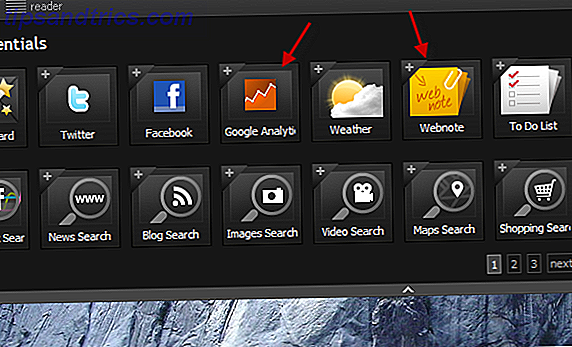"Παρακαλώ βοηθήστε. Δεν μπορώ να διαγράψω ένα αρχείο επειδή το όνομα αρχείου είναι υπερβολικά μεγάλο. "
Αυτό είναι ένα περίπλοκο πρόβλημα που μπορεί να λυθεί σε πέντε δευτερόλεπτα και το μόνο που χρειάζεται είναι μια απλή εντολή DOS από το παρελθόν. Αλλά πρώτα, ας εισαγάγουμε σε ένα από τα παλαιότερα σφάλματα που τα Windows εκτοξεύουν και ο ένοχος πίσω τους: Long Filenames (LFN).
Ποιά είναι τα μακροχρόνια ονόματα αρχείων;
Τα μακροχρόνια ονόματα αρχείων κληρονομούνται από τα Windows 95 και την αρχιτεκτονική του MS-DOS. Το σύστημα LFN καθόριζε ονόματα αρχείων και καταλόγων έως 255 χαρακτήρων. Αυτή ήταν μια αλλαγή από την παλαιότερη σύμβαση ονομάτων αρχείων των 8, 3 μέγιστων οκτώ χαρακτήρων (μετά από οποιαδήποτε διαδρομή καταλόγου), ακολουθούμενη προαιρετικά από επέκταση αρχείου που αποτελείται από μια περίοδο [.] Και το πολύ από τρεις ακόμη χαρακτήρες.
Δεδομένου ότι τα Windows είναι συμβατά προς τα πίσω, θα χρησιμοποιήσουμε αυτήν την "ενδομετατροπή" μεταξύ των δύο συστημάτων ονομασίας αρχείων για την επίλυση του προβλήματός μας, επειδή μερικές φορές τα ονόματα αρχείων θα υπερβούν τα όρια που έχουν οριστεί για αυτά.
Πολλά προγράμματα των Windows περιμένουν το μέγιστο μήκος διαδρομής να είναι μικρότερο από 255 χαρακτήρες. Αυτό το όριο αποκλείει τη διαδρομή του αρχείου κάτω από την οποία βρίσκεται. Όμως, όταν αντιγράφετε ένα αρχείο από μια θέση, λαμβάνει υπόψη ολόκληρη τη διαδρομή του αρχείου.
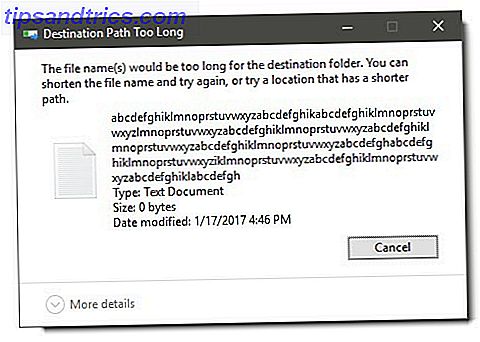
Αρχεία με υπερβολικά μεγάλα ονόματα αρχείων μπορεί να είναι προϊόν άλλων λειτουργικών συστημάτων. Μπορεί επίσης να γεννηθεί ως αρχείο προσωρινής μνήμης από λογισμικό τρίτου κατασκευαστή. Ή, μπορεί να είναι ένα αρχείο πολυμέσων με ένα πολύ μακρύ όνομα. Μερικές φορές, αυτά τα αρχεία δημιουργούνται επίσης εάν υπάρχουν σε βαθύτερους καταλόγους, όπως ένα κοινόχρηστο στοιχείο δικτύου.
Μπορείτε να διαχειριστείτε τέτοια αρχεία με το λογισμικό που τα δημιούργησε. Αλλά αν αποτύχει, εδώ είναι πολύ πιο εύκολη λύση.
Επίλυση των "πολύ μεγάλων" σφαλμάτων ονόματος αρχείου
Πρόκειται για μια απλή διαδικασία τριών βημάτων για τη διαγραφή ενός αρχείου με ένα μεγάλο όνομα αρχείου. Το κόλπο είναι να δημιουργηθεί αυτόματα ένα μικρότερο όνομα αρχείου και να το χρησιμοποιήσετε.
- Ανοίξτε μια γραμμή εντολών στον κατάλογο όπου βρίσκεται το αρχείο.
- Χρησιμοποιήστε μια εντολή DOS για να αποκτήσετε το μικρό όνομα αρχείου στη μορφή αρχείου 8.3.
- Τώρα, χρησιμοποιήστε την εντολή DEL στο DOS για να διαγράψετε το αρχείο το αρχείο.
Ας δούμε πώς λειτουργεί με ένα παράδειγμα. Εδώ έχουμε ένα αρχείο με ένα μεγάλο όνομα αρχείου σε έναν κατάλογο.
Ανοίξτε την Εξερεύνηση αρχείων και περιηγηθείτε στο αρχείο στον κατάλογό του. Πατήστε το Shift και στη συνέχεια κάντε δεξί κλικ σε μια κενή περιοχή. Επιλέξτε το παράθυρο εντολών "Άνοιγμα" εδώ . Θα ανοίξει ένα παράθυρο γραμμής εντολών με τη διαδρομή που έχει οριστεί στον κατάλογο στον οποίο βρίσκεστε.
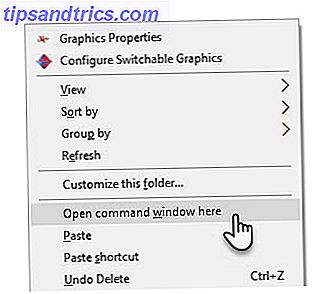
Εισαγάγετε την εντολή DOS για την καταχώρηση των αρχείων και των φακέλων στον τρέχοντα κατάλογο. Η εντολή dir είναι μια εσωτερική εντολή και είναι διαθέσιμη σε όλα τα λειτουργικά συστήματα της Microsoft. Το χαρακτηριστικό / X εμφανίζει τα σύντομα ονόματα για ονόματα αρχείων που δεν είναι 8.3. Μπορείτε επίσης να χρησιμοποιήσετε το DIR / X / P για να διακόψετε και να μετακινηθείτε από μια οθόνη στην άλλη όταν υπάρχουν πάρα πολλά αρχεία προς εξέταση.
Το παρακάτω στιγμιότυπο οθόνης σας δείχνει το αρχείο κειμένου που θέλουμε να διαγράψουμε με το "τροποποιημένο" μικρό όνομα αρχείου.
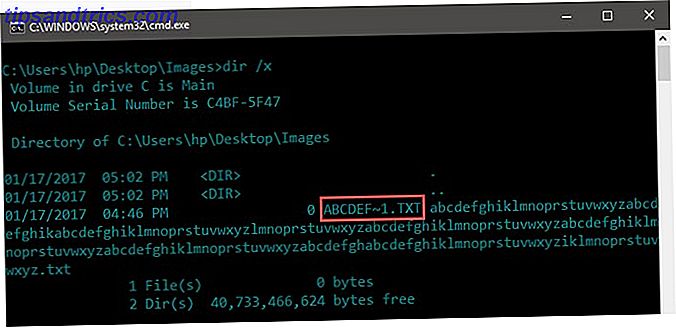
Έτσι, μπορείτε να δείτε πώς χρησιμοποιήσαμε το DOS για να "δημιουργήσουμε αυτόματα" ένα μικρότερο όνομα για το αρχείο. Τώρα, απλώς χρησιμοποιήστε την απλή εντολή DEL στο σύντομο όνομα αρχείου για να καταργήσετε το αρχείο. Αυτό είναι!
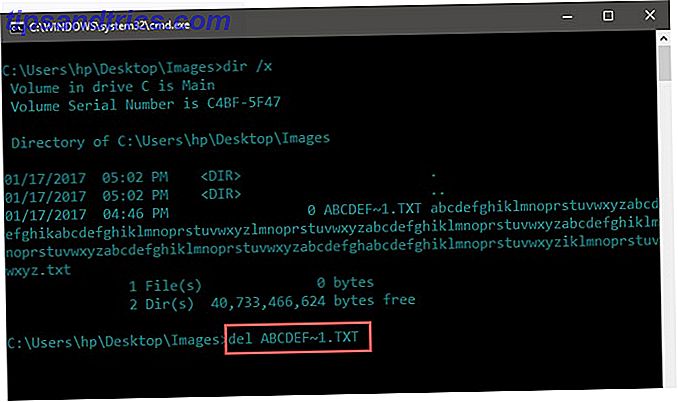
Το μάθημα εδώ είναι να μην παραμελήσουμε το DOS. Υπάρχουν πολλές χρήσιμες εντολές DOS Οι 8 χρήσιμες εντολές DOS που πρέπει να θυμηθείτε Οι 8 χρήσιμες εντολές DOS που πρέπει να θυμηθείτε Τα Windows 7 διαθέτουν ακόμα ένα παράθυρο γραμμής εντολών. έτσι υπάρχει ακόμα μια θέση για εντολές DOS. Έτσι για όσους από εσάς όπως την ιδέα να δακτυλογραφήσετε σε μερικές εντολές για να αποφύγετε την ταλαιπωρία ... Διαβάστε περισσότερα που μπορούν ακόμη να σώσουν την ημέρα σας.
Αντιμετωπίσατε το πρόβλημα των υπερβολικά μεγάλων αρχείων; Ποια είναι η προσέγγιση που χρησιμοποιήσατε;
Image Credit: hanss μέσω του Shutterstock.com